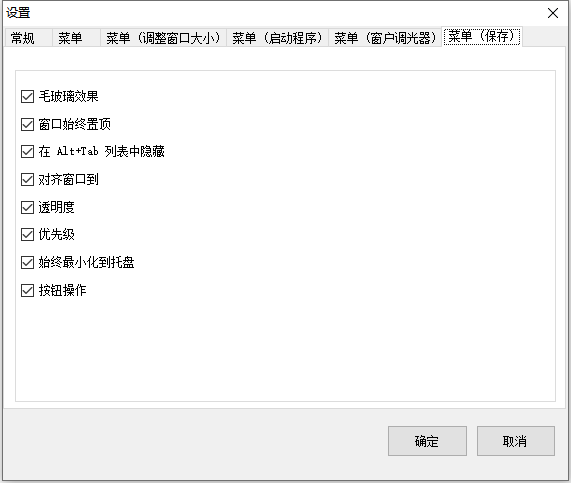一、软件介绍
SmartSystemMenu 是一款简单实用的 Windows 窗口增强工具,它可以为窗口的标题栏右键菜单新增 17 个新功能。
二、软件用途
SmartSystemMenu(窗口置顶工具),旨在帮助用户通过简单的方式将任意窗口进行置顶,从而使得窗口总在屏幕最前端显示,以便于查看与使用,与此同时,你还可以查看窗口句柄,窗口标题,窗口样式,进程名称,进程ID等窗口信息,另外,还提供了发送到底部、保存截图、在资源管理器中打开文件、复制文字到剪贴板、用鼠标拖动、调整大小、修改窗口透明度、设置窗口程序优先级等多种功能,从而提升办公效率。
三、安装教程
首先下载SmartSystemMenu最新版软件包;SmartSystemMenu_v2.25.1.zip解压SmartSystemMenu软件,运行文件;
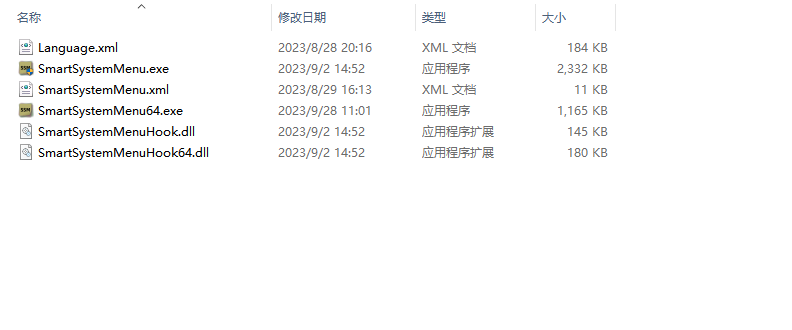
双击打开,进入SmartSystemMenu软件界面。
注意事项
SmartSystemMenu依赖.net,首次运行时,如果检测到系统中没有安装,那么它会跳出窗口提示你安装。该软件提供的功能对于任何窗口都是有效的,不过也有例外情况,比如针对那些软件自身渲染窗口边框的软件(比如:钉钉)就无法使用该功能了,不过对于大多数软件都是ok的。
四、功能介绍
使用方法:SmartSystemMenu的使用非常简单,运行后,默认就会显示在系统托盘中,不会显示任何界面,当你在软件窗口边框上右击,在弹出的右键菜单中就可以看到SmartSystemMenu提供的功能。SmartSystemMenu 扩展了系统中所有窗口的系统菜单。 它会将下面的自定义项目追加到菜单:
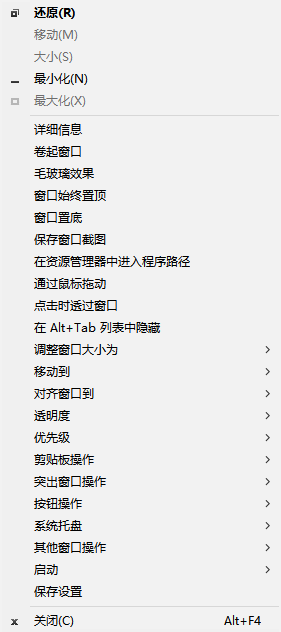
信息. 显示一个对话框,其中包含当前窗口和进程的信息:窗口句柄、窗口标题、窗口风格、窗口类、进程名称、进程ID、进程路径。
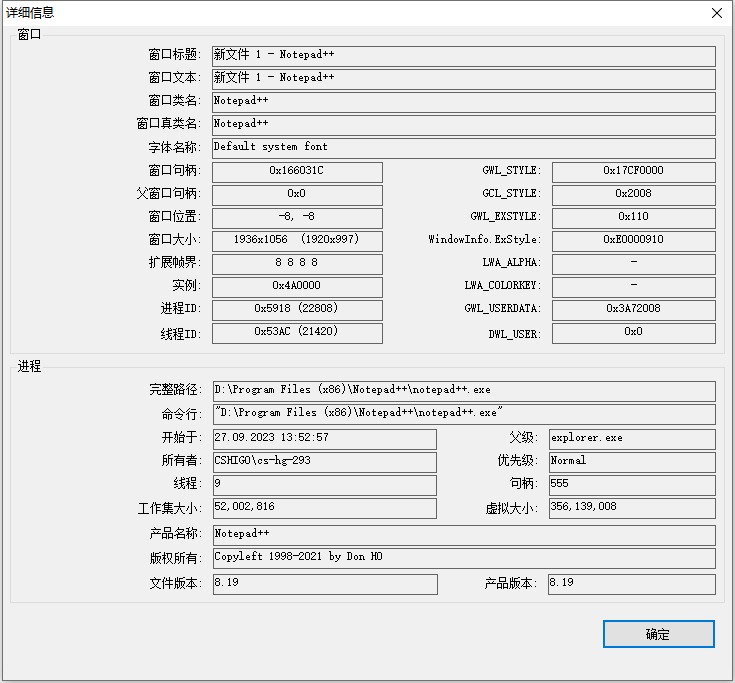
卷起. 将当前窗口向上卷起。
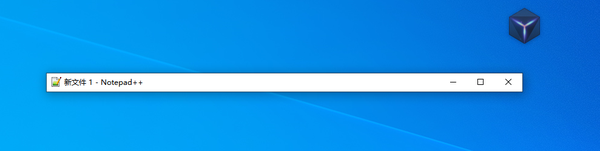
毛玻璃效果. 将 “毛玻璃效果” 模糊添加到当前窗口。(仅 Windows Vista 及更高版本支持。主要用于控制台窗口。)窗口置顶. 当前窗口位于所有其他窗口之上。移至最底层. 将当前窗口发送到底部。保存窗口截图. 将当前窗口的屏幕截图保存到文件中。在资源管理器中打开文件. 在文件资源管理器中打开进程文件。通过鼠标拖动. 通过鼠标拖动当前窗口。调整窗口大小. 更改当前窗口的大小。
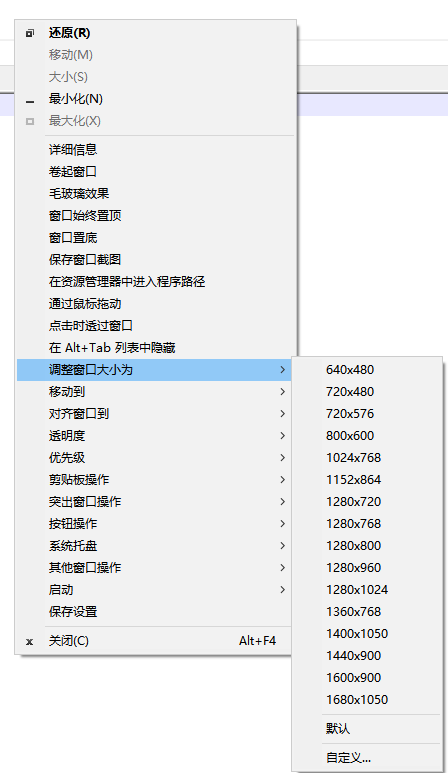
移动到. 将当前窗口移动到另一个显示器。
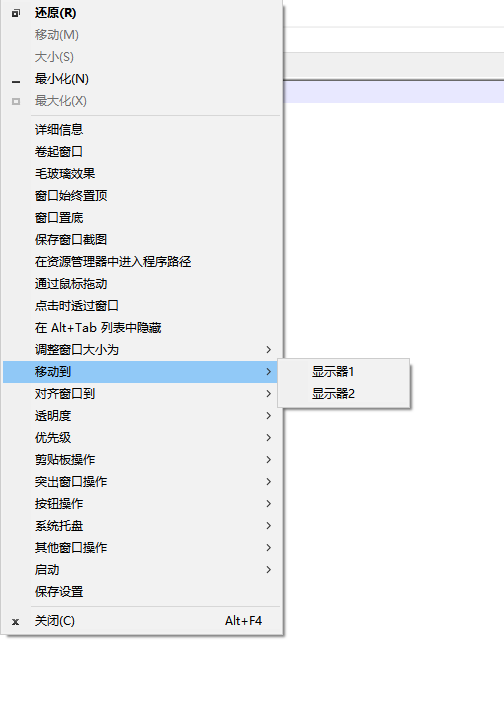
对齐. 当前窗口与桌面上的9个位置中的任何一个对齐。
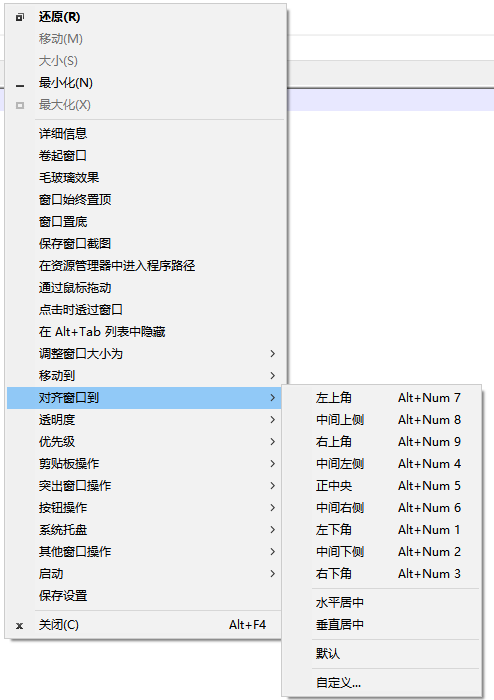
透明度. 更改当前窗口的透明度。

优先级. 更改当前窗口的程序优先级。剪贴板. 复制所有窗口文本 (包括控制台、MS Office 产品等) 到剪贴板中,同时支持清除剪贴板。
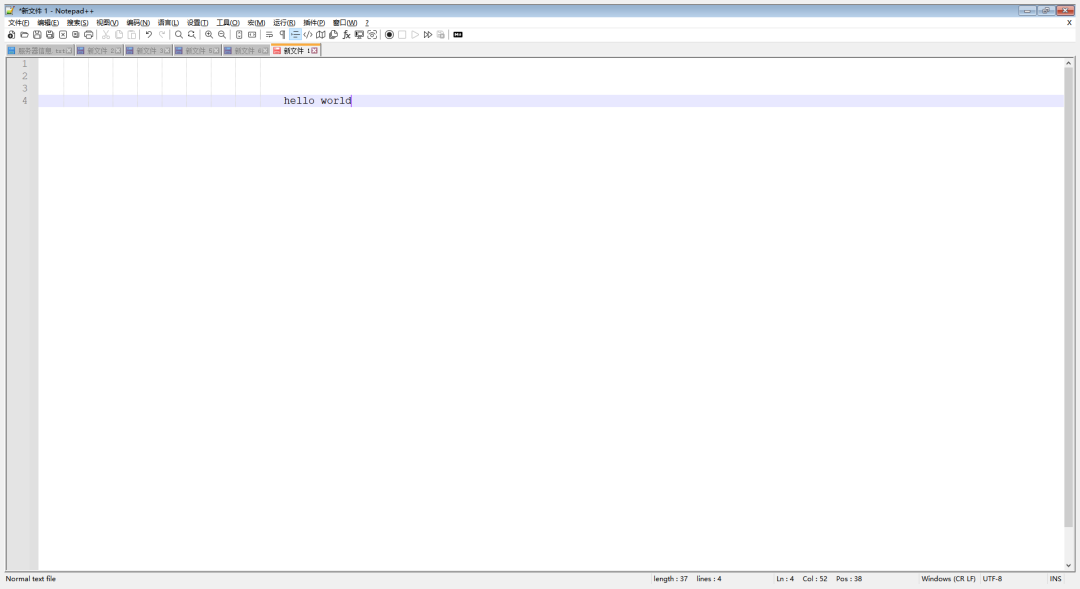
系统托盘. 将当前窗口最小化或挂起到系统托盘。按钮操作 :禁用最小化、最大化、关闭按钮
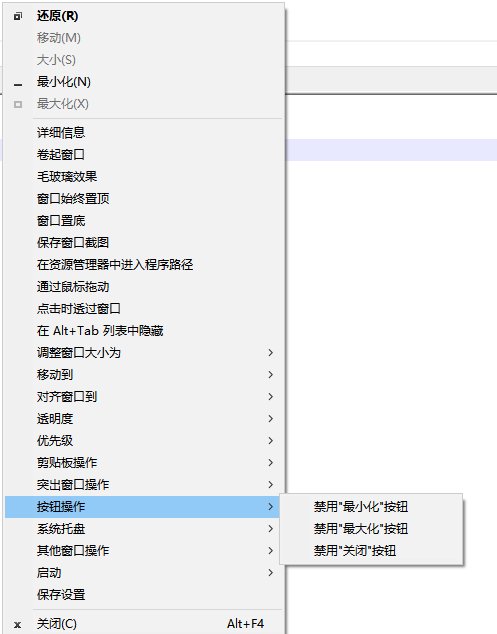
其他窗口. 关闭和最小化系统中除当前窗口之外的所有窗口。启动程序. 启动设置中的程序。
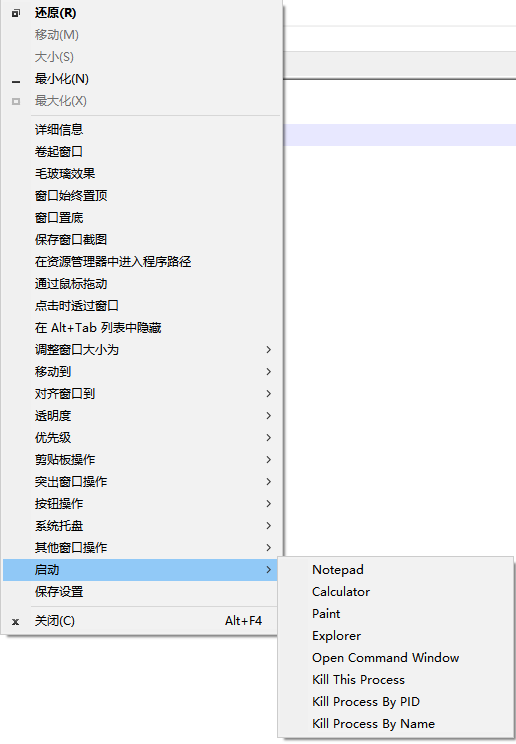
五、软件设置
常规设置:主要是语言、显示的设置,大家选择简体中文就行了。
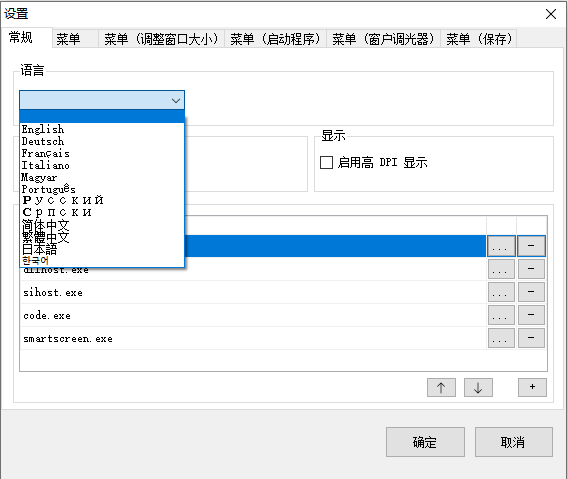
菜单:主要是展示的菜单项和快捷键设置
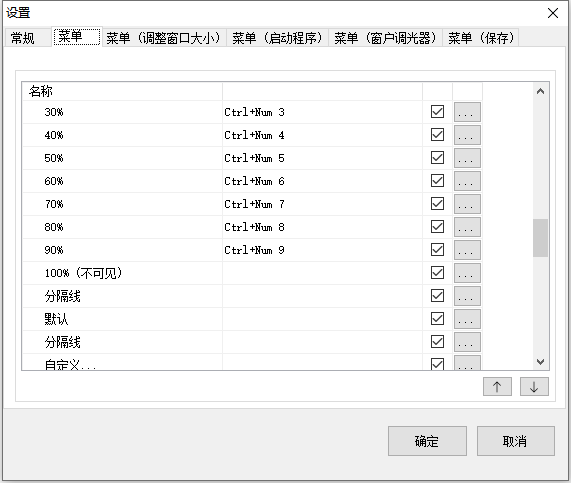
菜单(调整窗口大小):主要是针对调整窗口大小尺寸字典设置。
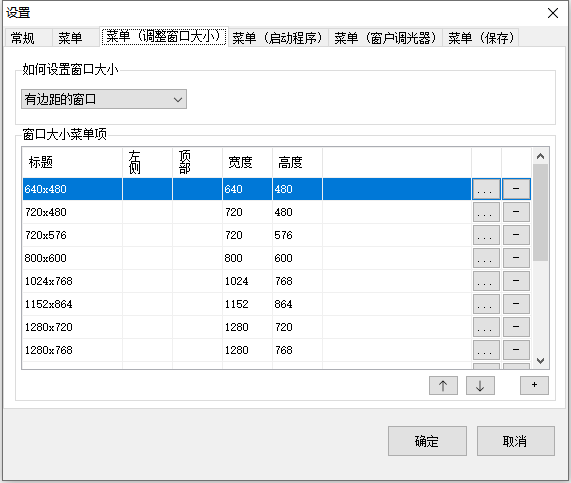
菜单(启动程序)界面
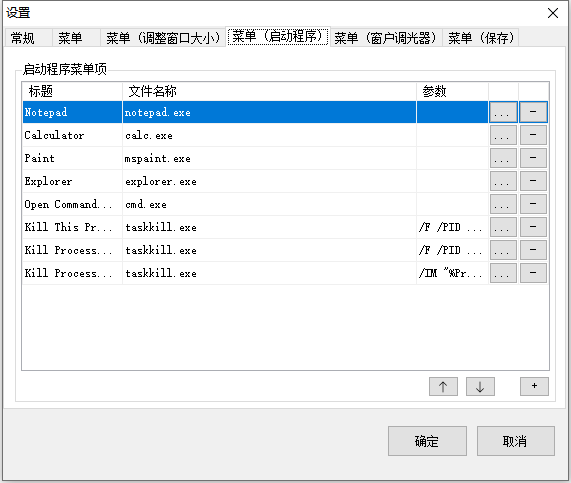
菜单(窗户调光器):主要是颜色和透明度的设置
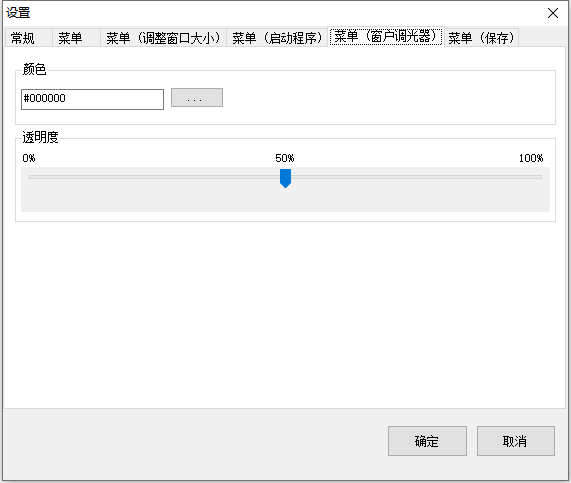
菜单(保存)界面如下